Řešení potíží se službou Azure Stack Edge Pro FPGA
Důležité
Zařízení Azure Stack Edge Pro FPGA dosáhla konce životnosti v únoru 2024.
Tento článek popisuje, jak řešit problémy se službou Azure Stack Edge Pro FPGA.
V tomto článku získáte informace o těchto tématech:
- Spuštění diagnostiky
- Shromáždění balíčku pro podporu
- Použití protokolů k řešení potíží
- Řešení chyb IoT Edge
Spuštění diagnostiky
Pokud chcete diagnostikovat a vyřešit potíže s libovolnými chybami zařízení, můžete spustit diagnostické testy. Diagnostické testy spustíte pomocí následujících kroků v místním webovém uživatelském rozhraní vašeho zařízení.
V místním webovém uživatelském rozhraní přejděte do části Řešení potíží s diagnostickými > testy. Vyberte test, který chcete spustit, a vyberte Spustit test. Tím se spustí testy, které provedou diagnostiku všech možných problémů se sítí, zařízením, webovým proxy serverem, časem nebo nastavením cloudu. Budete upozorněni, že zařízení spouští testy.
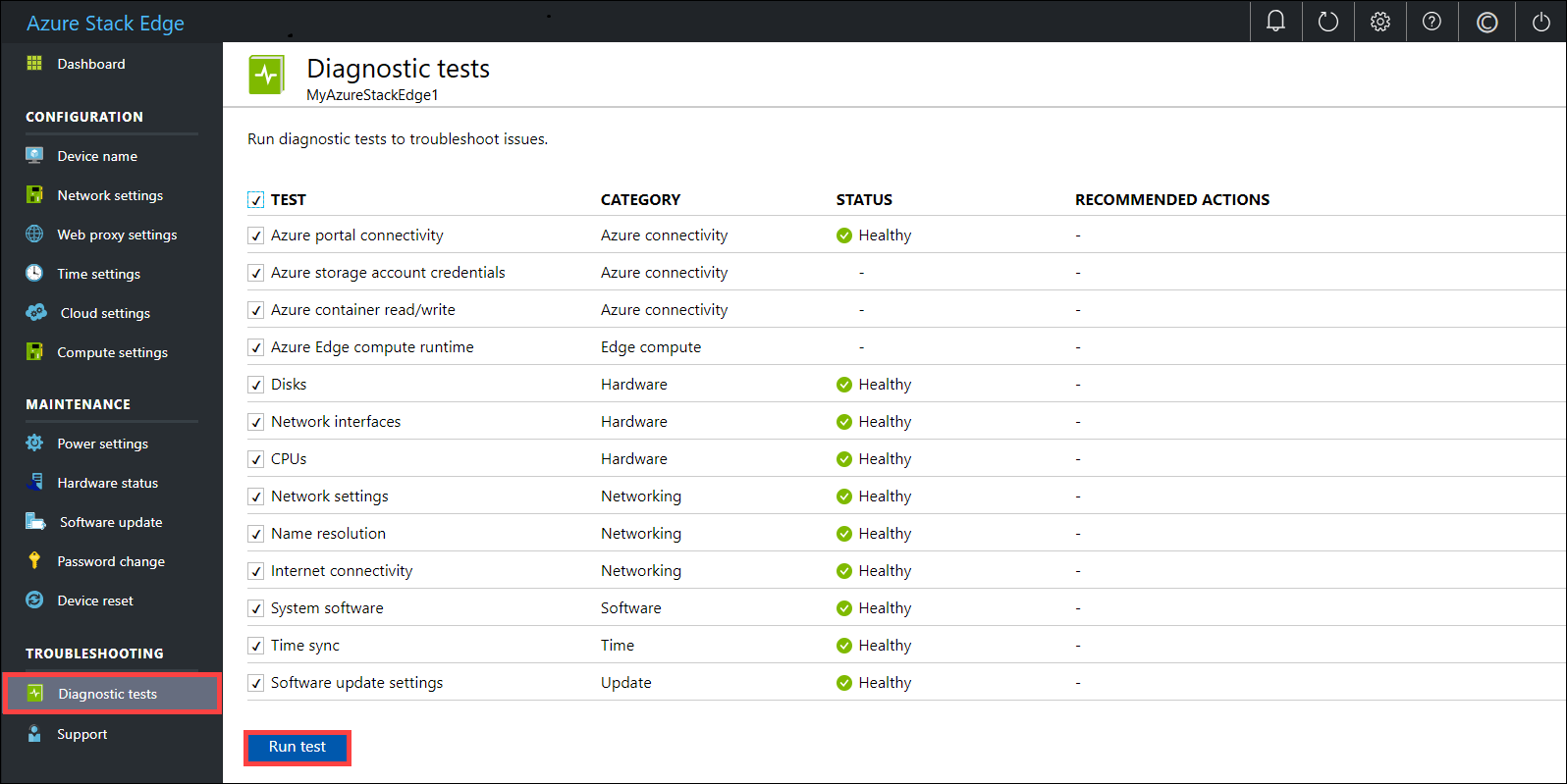
Po dokončení testů se zobrazí výsledky.
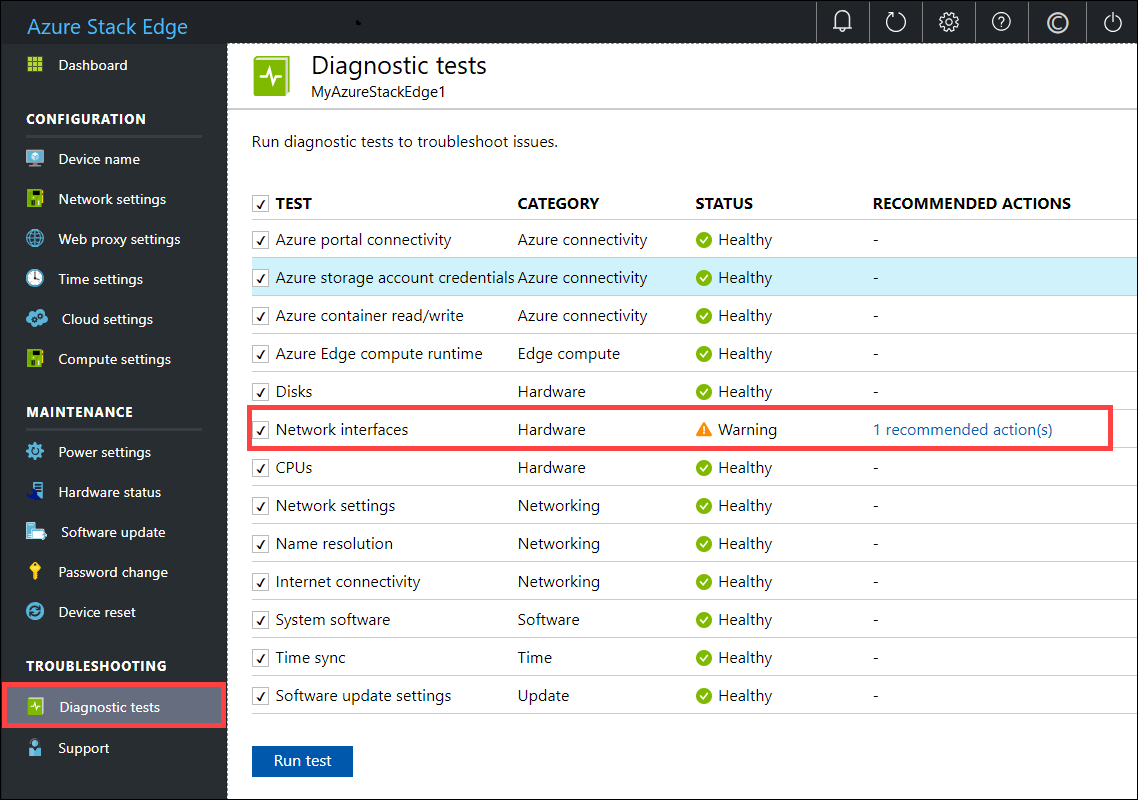
Pokud bude test neúspěšný, zobrazí se adresa URL s doporučenou akcí. Výběrem adresy URL zobrazíte doporučenou akci.
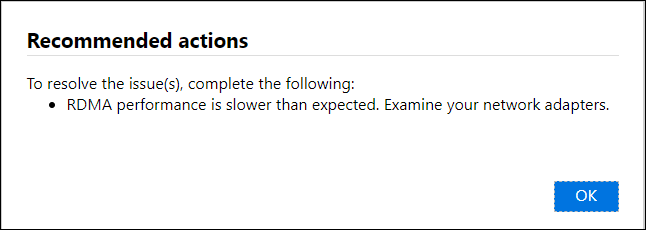
Shromáždění balíčku pro podporu
Balíček protokolů se skládá z příslušných protokolů, které mohou podpoře Microsoftu pomoci s řešením potíží na libovolném zařízení. Balíček protokolů můžete vygenerovat prostřednictvím místního webového uživatelského rozhraní.
Pokud chcete balíček pro podporu vyzvednout, proveďte následující kroky.
V místním webovém uživatelském rozhraní přejděte na podporu řešení potíží>. Vyberte Vytvořit balíček podpory. Systém začne shromažďovat balíček pro podporu. Shromažďování balíčků může několik minut trvat.
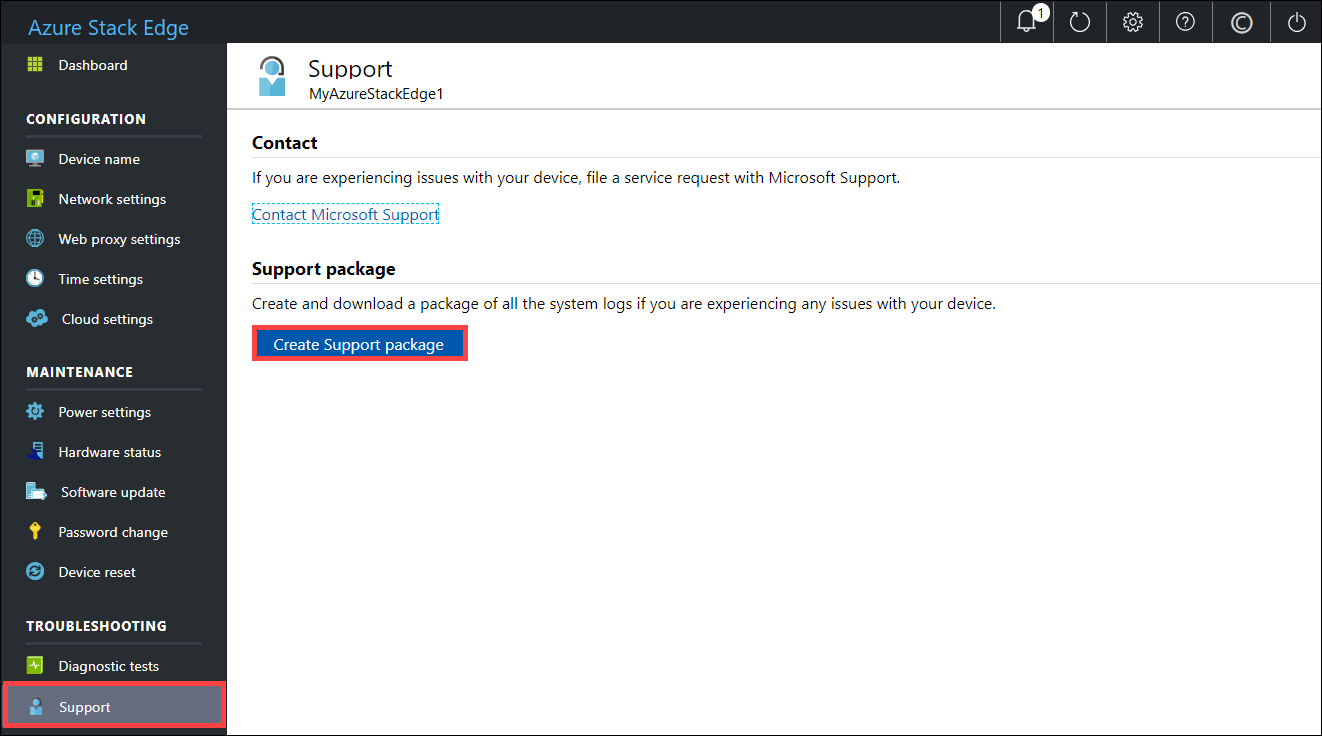
Po vytvoření balíčku podpory vyberte Stáhnout balíček podpory. Komprimovaný balíček se stáhne do vámi vybrané cesty. Balíček můžete rozbalit a zobrazit soubory systémového protokolu.
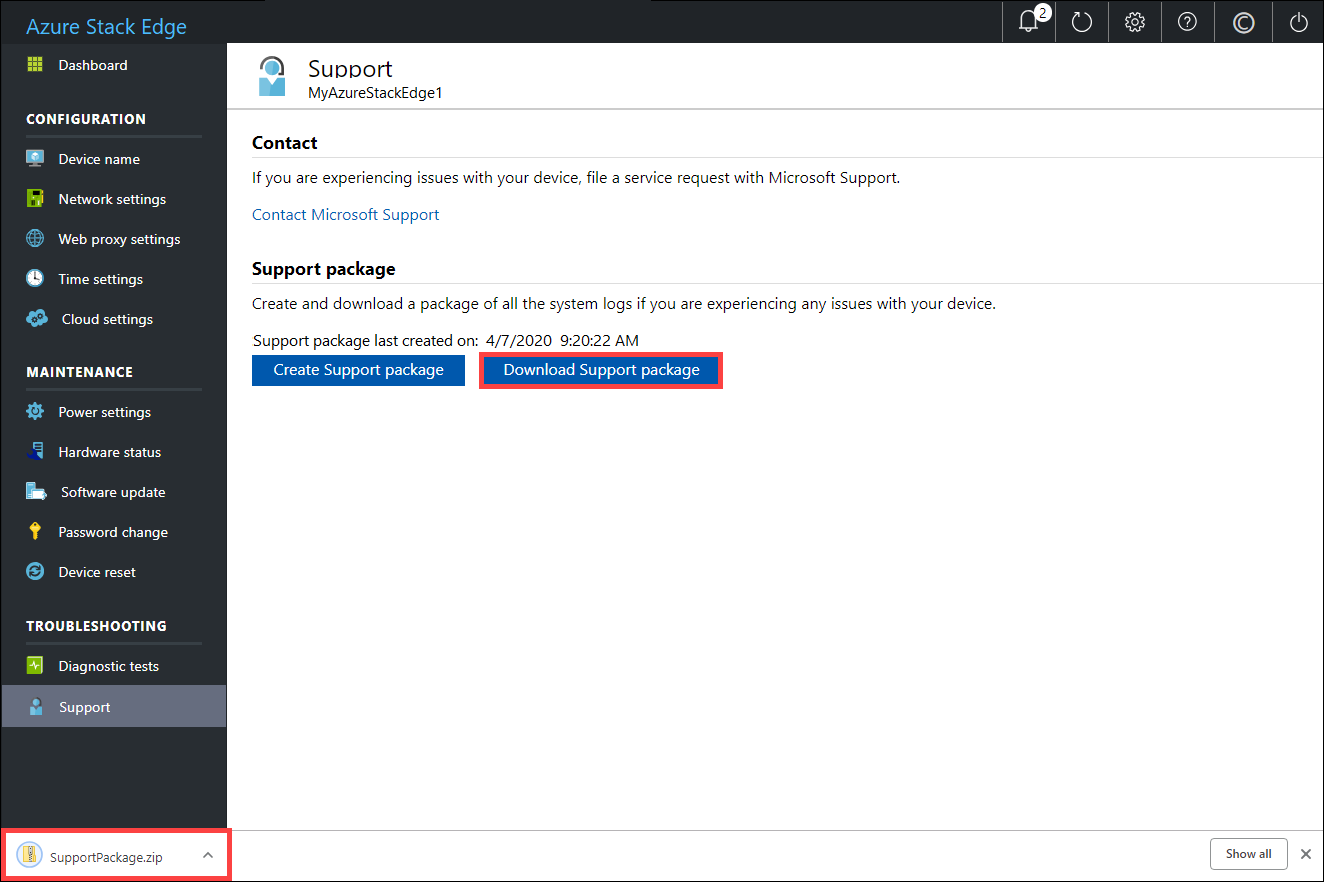
Použití protokolů k řešení potíží
Veškeré chyby, ke kterým během procesu nahrávání a aktualizace došlo, budou součástí příslušných chybových souborů.
Pokud chcete zobrazit chybové soubory, přejděte do sdílené složky a vyberte ji, abyste zobrazili obsah.
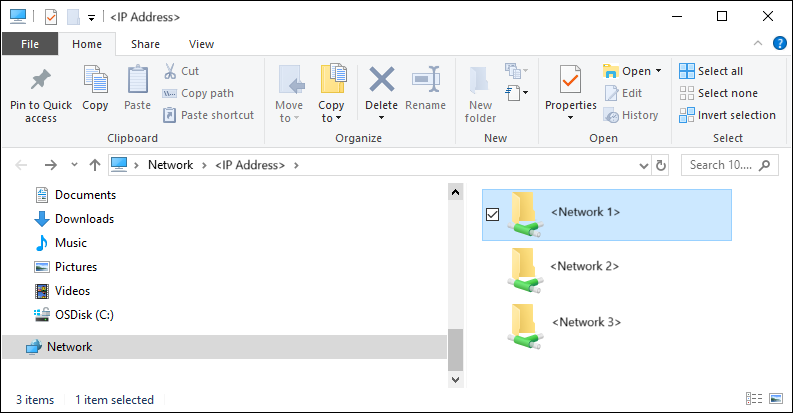
Vyberte složku Microsoft Azure Stack Edge. Tato složka obsahuje dvě podsložky:
- Složku nahrávání, která obsahuje soubory protokolů s chybami nahrávání.
- Složku aktualizací s chybami, ke kterým došlo během aktualizace.
Tady je ukázkový soubor protokolu pro aktualizace.
<root container="test1" machine="VM15BS020663" timestamp="03/18/2019 00:11:10" /> <file item="test.txt" local="False" remote="True" error="16001" /> <summary runtime="00:00:00.0945320" errors="1" creates="2" deletes="0" insync="3" replaces="0" pending="9" />Když se v tomto souboru zobrazí chyba (zvýrazněná v ukázce), poznamenejte si kód chyby, v tomto případě je to 16001. Vyhledejte popis tohoto kódu chyby v následující referenci k chybám.
Kód chyby Popis chyby 100 Název kontejneru nebo sdílené složky musí být dlouhý 3 až 63 znaků. 101 Název kontejneru nebo sdílené složky se musí skládat pouze z písmen, číslic a spojovníků. 102 Název kontejneru nebo sdílené složky se musí skládat pouze z písmen, číslic a spojovníků. 103 Název objektu blob nebo souboru obsahuje nepodporované řídicí znaky. 104 Název objektu blob nebo souboru obsahuje neplatné znaky. 105 Název objektu blob nebo souboru obsahuje příliš mnoho segmentů (jednotlivé segmenty jsou oddělené lomítkem -/). 106 Název objektu blob nebo souboru je příliš dlouhý. 107 Jeden ze segmentů v názvu objektu blob nebo souboru je příliš dlouhý. 108 Velikost souboru překračuje maximální velikost souboru pro nahrání. 109 Objekt blob nebo soubor je nesprávně zarovnán. 110 Název souboru s kódováním Unicode nebo objekt blob není platný. 111 Název nebo předpona soubor nebo objektu blob je vyhrazeným názvem, který není podporovaný (například COM1). 2000 Neshoda značek etag znamená, že došlo ke konfliktu mezi objektem blob v cloudu a v zařízení. Pokud chcete tento konflikt vyřešit, odstraňte jeden z těchto souborů – buď verzi v cloudu nebo verzi v zařízení. 2001 Při zpracování souboru po jeho nahrání došlo k neočekávané chybě. Pokud tuto chybu uvidíte a její trvání bude delší než 24 hodin, kontaktujte podporu. 2002 Soubor je již otevřený v jiném procesu a není možné ho nahrát, dokud nebude obslužná rutina zavřena. 2003 Nelze otevřít soubor pro nahrání. Pokud uvidíte tuto chybu, kontaktujte podporu Microsoftu. 2004 Nelze se připojit ke kontejneru, do kterého se mají data nahrávat. 2005 Nelze se připojit ke kontejneru, protože oprávnění účtu jsou nesprávná nebo zastaralá. Zkontrolujte svůj přístup. 2006 Nelze nahrát data na účet, protože účet nebo sdílená složka jsou zakázané. 2007 Nelze se připojit ke kontejneru, protože oprávnění účtu jsou nesprávná nebo zastaralá. Zkontrolujte svůj přístup. 2008 Nelze přidat nová data, protože kontejner je plný. Nahlédněte do specifikací Azure a ověřte podporované velikosti kontejnerů podle typu. Soubor Azure například podporuje pouze maximální velikost 5 TB. 2009 Data se nepovedlo nahrát, protože kontejner přidružený ke sdílené složce neexistuje. 2997 Došlo k neočekávané chybě. Jedná se o přechodnou chybu, která se vyřeší sama. 2998 Došlo k neočekávané chybě. Chyba se může vyřešit sama, ale pokud přetrvá déle než 24 hodin, obraťte se na podporu Microsoftu. 16000 Tento soubor nelze zpracovat. 16001 Tento soubor nelze zpracovat, protože už v místním systému existuje. 16002 Tento soubor nelze aktualizovat, protože ještě není zcela nahraný.
Řešení chyb IoT Edge
Při řešení chyb souvisejících s výpočetními prostředky využijte odpovědi na modul runtime agenta IoT Edge. Tady je seznam možných odpovědí:
- 200 - OK
- 400 – Konfigurace nasazení je poškozená nebo neplatná.
- 417 – Zařízení nemá nastavenou konfiguraci nasazení.
- 412 – Verze schématu v konfiguraci nasazení je neplatná.
- 406 – Zařízení IoT Edge je offline nebo neodesílá zprávy o stavu.
- 500 – V modulu runtime IoT Edge došlo k chybě.
Další informace najdete v tématu Agent IoT Edge.
Další kroky
- Další informace o známých potížích v této verzi.